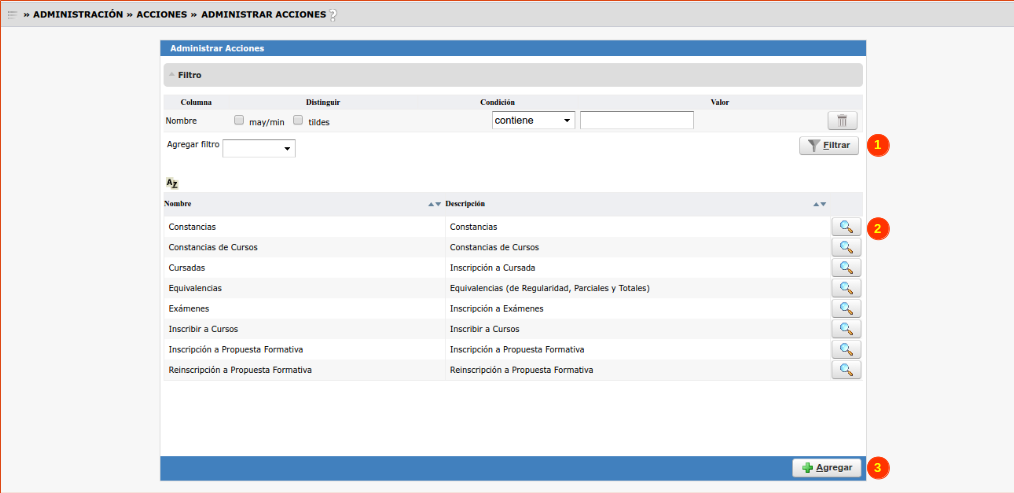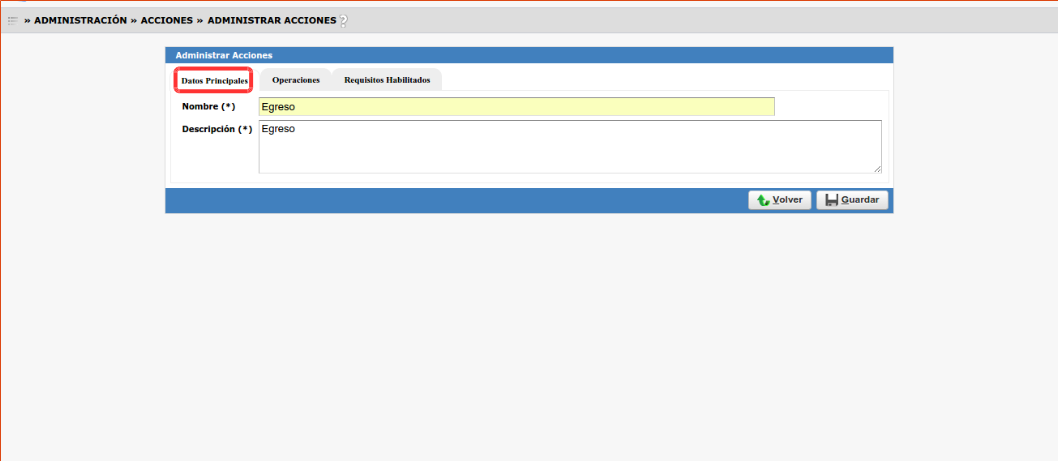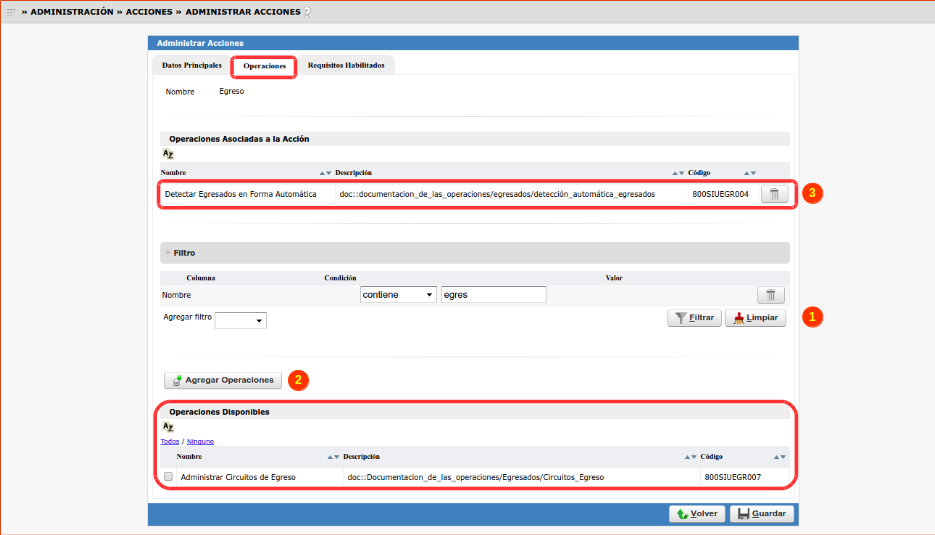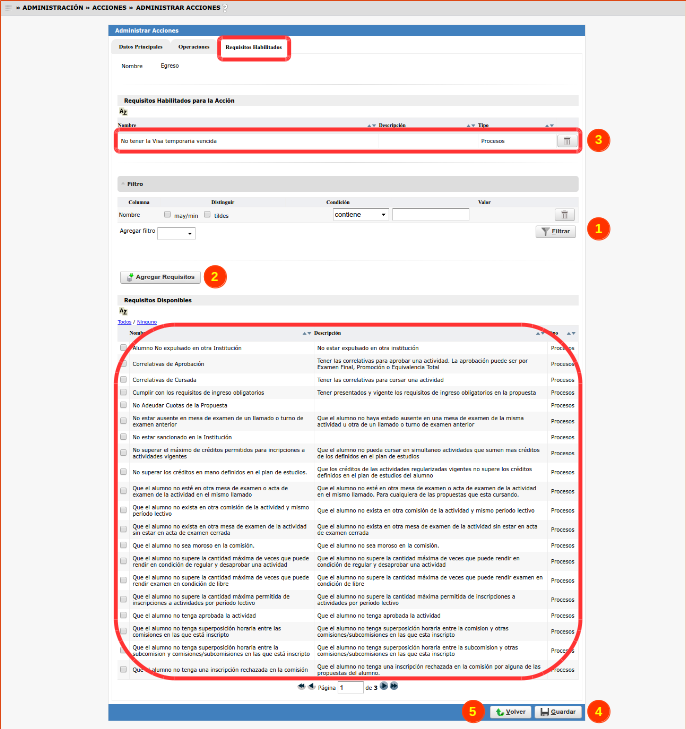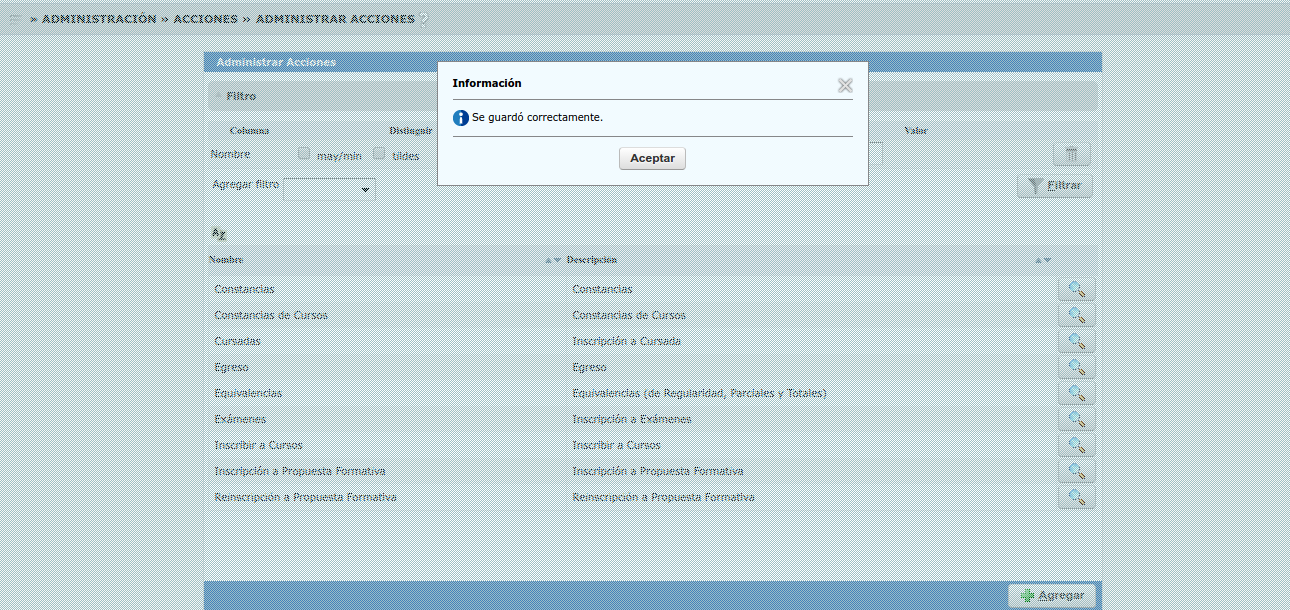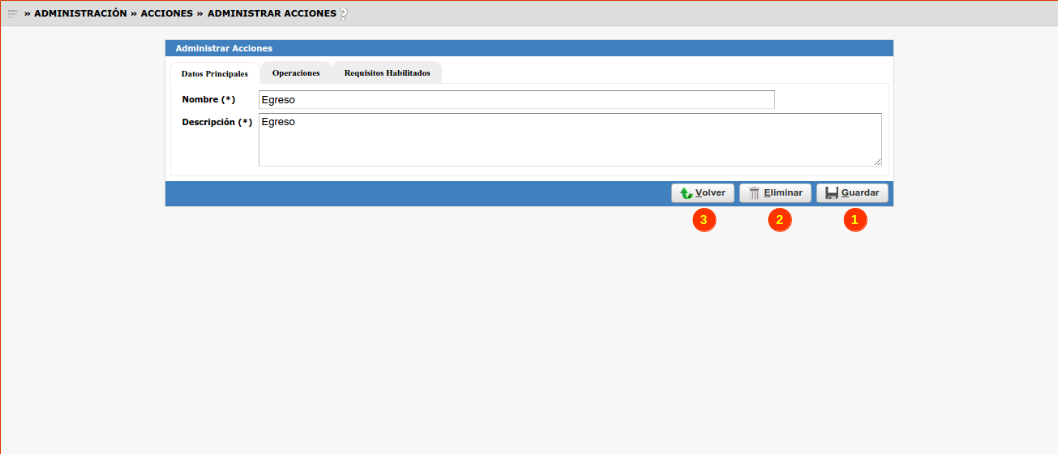SIU-Guarani/Version3.14.0/documentacion de las operaciones/administracion/administrar acciones
Sumario
[ocultar]Administrar Acciones
Objetivo
Esta operación permite administrar Acciones dentro del sistema.
Pre Requisitos
Esta operación no posee pre requisitos.
Ubicación en el Sistema
Administración » Circuitos » Administrar Acciones
Pantalla Inicial
Al ingresar a la operación se presenta una pantalla en la cual podemos visualizar todos los Acciones registrados en el sistema. Esta pantalla permite filtrar la información a través de los campos Nombre y Descripción haciendo clic en el botón Filtrar (1).
El botón Lupa (2) nos permitirá acceder a la información para su Consulta, Modificación o Eliminación. Asimismo, haciendo clic en el botón Agregar (3) se podrá crear un nuevo Acciones.
Alta de Acción
Comenzando desde la misma pantalla anterior, y haciendo clic en el botón Agregar, el sistema nos mostrará la siguiente pantalla:
En la pestaña Datos Principales se deberán cargar los siguientes datos:
- Nombre (*): Nombre de la Acción que se está ingresando.
- Descripción (*): Se deberá completar con alguna descripción de la Acción.
Luego, en la pestaña Operaciones, se deberán seleccionar las Operaciones que compondrán la Acción que se esta cargando, tal como se muestra a continuación:
En la parte inferior de la pantalla se podrá observar el listado con todas las Operaciones registradas en el sistema. Dicho listado podrá ser filtrado haciendo clic en el botón Filtrar (1). Luego, se deberán tildar las Operaciones que se quieran asociar a la Acción y se deberá hacer clic en el botón Agregar Operaciones. Inmediatamente, las Operaciones seleccionadas se visualizarán en el listado superior de la pantalla.
Si se desea eliminar una Operación de la Acción que se esta editando, se deberá hacer clic en el Tacho (3).
Finalmente, se deberán completar los datos de la pestaña Requisitos Habilitados, tal como se muestra a continuación:
En esta pestaña se podrán asociar a la Acción los Requisitos del tipo Proceso que podrán ser configurados a través de la operación Configurar Requisitos por Acción.
Para asociar un Requisito a la Acción, se deberá seleccionar la misma del listado inferior, el cual podrá ser filtrado haciendo clic en Filtrar (1) y luego haciendo clic en el botón Agregar Requisitos (2). Una vez agregado un Requisto, podrá desasociarse de la acción haciendo clic en el Tacho (3) en el listado superior.
Finalmente, se deberá hacer clic en el botón Guardar (4) para confirmar los datos. Si se desea volver a la Pantalla Inicial sin confirmar los datos, se deberá hacer clic en el botón Volver (5).
Una vez guardados los datos, el sistema mostrará la siguiente pantalla:
Consulta, Modificación o Eliminación de Acción
A partir de la pantalla de listado de Acciones, haciendo clic en el botón de la Lupa, el sistema mostrará la siguiente pantalla:
De esta manera en la siguiente pantalla se podrá Consultar los datos relacionados a una Acción. Asimismo se habilitaran todos los campos que permitirá realizar alguna modificación sobre los datos. Para guardar los cambios, se deberá realizar clic en el botón Guardar (1).
Para borrar la Acción, presionar el botón Eliminar (2)
Si desea volver a la pantalla anterior, se debe hacer clic en Volver (3)